- PPTP er den ældste protokol oprettet af Microsoft. Selvom det nu betragtes som forældet, bruges det stadig til eksterne VPN-forbindelser.
- Du kan også oprette en VPN-forbindelse via PPTP til at styre en pc via internettet ved hjælp af Remote Desktop.
- Det er også muligt at gøre din hjemme-pc til en VPN-server for at acceptere indgående fjernforbindelser via VPN.
- Tjek en komplet trinvis vejledning, der viser, hvordan du opretter og opretter forbindelse til PPTP VPN på Windows 10.
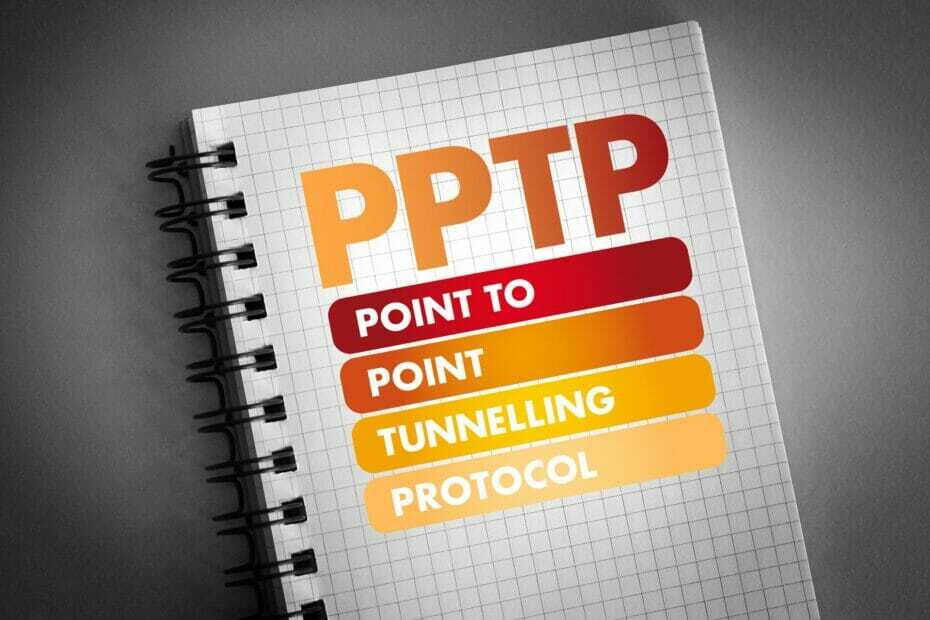
PPTP er den ældste protokol implementeret af Microsoft (i 1995). Og de fleste platforme har indbygget support til PPTP, inklusive Windows, Mac, Android og iOS.
Som sådan er du muligvis interesseret i at oprette en VPN forbindelse over PPTP til Windows 10 eller andre operativsystemer.
De 5 bedste VPN'er, vi anbefaler
 |
59% rabat til rådighed for toårsplaner |  Tjek tilbud! Tjek tilbud! |
 |
79% rabat + 2 gratis måneder |
 Tjek tilbud! Tjek tilbud! |
 |
85% rabat! Kun 1,99 $ pr. måned i 15 måneders plan |
 Tjek tilbud! Tjek tilbud! |
 |
83% rabat (2,21 $ / måned) + 3 gratis måneder |
 Tjek tilbud! Tjek tilbud! |
 |
76% (2.83$) på 2 års plan |
 Tjek tilbud! Tjek tilbud! |
Hvad er PPTP VPN?
PPTP VPN er en virtuel privat netværksklient, der bruger Point-to-Point tunnelprotokollen til at oprette forbindelse til VPN-serveren.
Den bruger port 1723 over TCP og GRE (IP-protokol 47). Det betyder, at du skal åbne firewall-porte for at tillade PPTP-trafik fra og til din pc.
- Fordele
- De fleste enheder har indbygget support til PPTP, herunder routere
- Hurtige og stabile forbindelser, ideelle til streaming
- En perfekt pasform til ældre computere med svag hardware
- Ulemper
- En forældet VPN-protokol på grund af lav sikkerhed
- Kan let blokeres af firewalls
- Ikke egnet til forretningsbrug
Hvorfor bruge PPTP VPN?
En virksomheds netværksadministrator kunne oprette en VPN-server via PPTP for at give medarbejdere mulighed for eksternt at oprette forbindelse til kontoret og bruge intranetressourcerne, herunder filer og printere.
Det er også muligt at oprette en VPN med Remote Desktop for at få fjernadgang til en personlig computer, der er i et andet netværk.
Eller du kan blot oprette forbindelse til en VPN på din bærbare computer via PPTP for at forbedre dit online privatliv og sikkerhed.
Uanset hvad dine grunde er, skal du oprette en VPN derhjemme gennem PPTP-protokollen.
Det bedste ved det er, at du ikke behøver at installere nogen software, da du kan konfigurere Windows 10 VPN-indstillingerne.
Hvordan bruger jeg PPTP VPN på Windows 10?
Opret en PPTP VPN-forbindelse

- Højreklik på Start-knap og gå til Netværksforbindelser.
- Vælg VPN.
- Klik på Tilføj en VPN-forbindelse.
- Sæt VPN-udbyder til Windows (indbygget).
- På Forbindelsesnavn, skriv et displaynavn.
- Sæt Servernavn eller adresse, skriv VPN-serveren.
- På VPN-type, Vælg Point to Point Tunneling Protocol (PPTP).
- Sæt Type loginoplysninger til Brugernavnog adgangskode *.
- Skriv dine VPN-legitimationsoplysninger på Brugernavn (valgfrit) og Adgangskode (valgfri).
- Kontrollere Husk mine loginoplysninger.
- Klik på Gemme.
*Du kan også oprette en PPTP VPN-forbindelse på Windows 10 ved hjælp af et chipkort, en engangskodeord eller certifikatgodkendelse. Imidlertid er kombinationen brugernavn og adgangskode mere almindelig.
Hvis du ønsker at bruge VPN, så snart din pc er online ved opstart, kan du oprette Windows 10 automatisk forbindelse til VPN.
Men hvis du vil være grundig omkring det og sørge for, at din IP-adresse ikke lækkes på den tid, det tager dig at indtaste din PIN-kode eller loginoplysninger, kan du få Windows 10 til at oprette forbindelse til VPN inden logon.
Opret forbindelse til PPTP VPN

- Klik på netværksikon i syrestien.
- Vælg din PPTP VPN-forbindelse.
- Klik på Opret forbindelse.
- Spørg Google, hvad der er din IP-adresse for at se om det ændrede sig.
Som du kan se, er det lige så nemt at oprette forbindelse til PPTP VPN som at oprette forbindelse til et Wi-Fi-netværk. Men hvis den PPTP VPN opretter ikke forbindelse på Windows 10, skal du sørge for at løse dette problem.
For eksempel, hvis din VPN-forbindelse blokeres af Windows Firewall, skal du konfigurere avancerede firewallindstillinger og aktivere en regel for PPTP.
For at få fjernadgang til en pc på et andet netværk via Internettet ved opsætning af en PPTP VPN med Remote Desktop, skal du bruge en router, der understøtter PPTP-forbindelser.
Men hvis du vil beskytte dit online privatliv og din sikkerhed, foreslår vi at bruge en mere sikker VPN-protokol som OpenVPN eller WireGuard. Disse protokoller understøttes af privat internetadgang.
Hvorfor bruge privat internetadgang
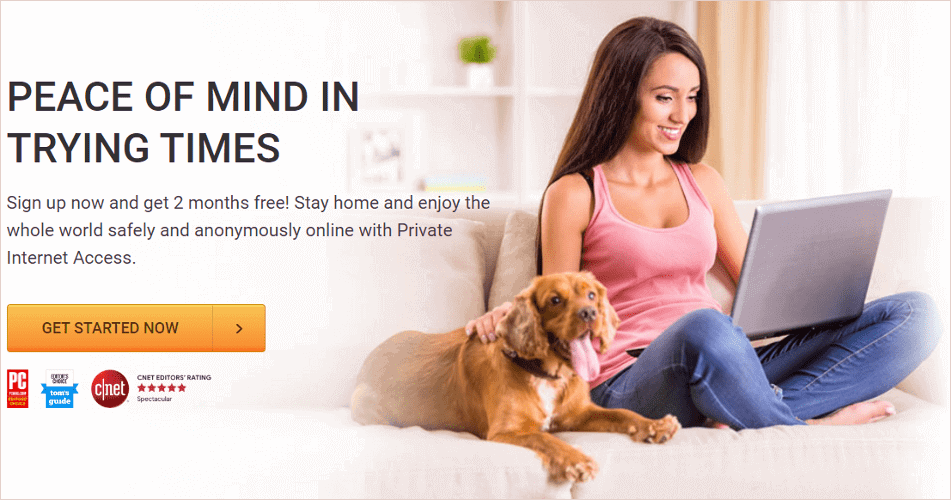
Privat internetadgang er en VPN-tjeneste, der leverer førsteklasses sikkerhedsfunktioner til hele din husstand. Det understøtter ikke kun PPTP, men også moderne protokoller som OpenVPN eller WireGuard.
Derudover understøtter VPN-tjenesten eksklusive DNS-servere, 10 samtidige forbindelser, portvideresendelse, en kill switch og split-tunneling-tilstand.
Du kan også installere det på routerniveau til del din VPN-forbindelse med alle enheder i nærheden.
Hvad mere skal du vide om PIA:
- +3.300 VPN-servere i 48 lande
- Optimeret til streaming og torrenting
- Ingen logfiler
- 24/7 live chat support
- 30-dages pengene-tilbage-garanti (ingen gratis prøveperiode)

Privat internetadgang
Nyd sikker browsing, anonym torrenting, forsinket spil og ubegrænset streaming ved hjælp af PIA.
Konklusion
For at opsummere kan du nemt oprette en PPTP VPN-forbindelse ved hjælp af Windows 10 indbygget VPN-udbyderuden at skulle installere yderligere software.
Det er en fantastisk måde at oprette forbindelse til arbejdspladsen, få adgang til din virksomheds interne ressourcer og få adgang til filer via VPN.
Men hvis du ønsker at få en VPN til at øge dit privatliv på Internettet, fraråder vi kraftigt at bruge PPTP-protokollen, fordi den er frygtelig i sikkerhed og let kan hackes.
Brug i stedet en moderne VPN-protokol som OpenVPN eller WireGuard. De understøttes af privat internetadgang (køb her).
Ofte stillede spørgsmål
Du kan aktivere PPTP VPN i Windows Firewall ved hjælp af de avancerede firewall-indstillinger.
Nej, PPTP VPN er ikke sikker. Du skal bruge en moderne VPN protokol ligesom OpenVPN eller WireGuard.
Ja, Windows 10 har indbygget VPN-support, inklusive Windows 10 Home.
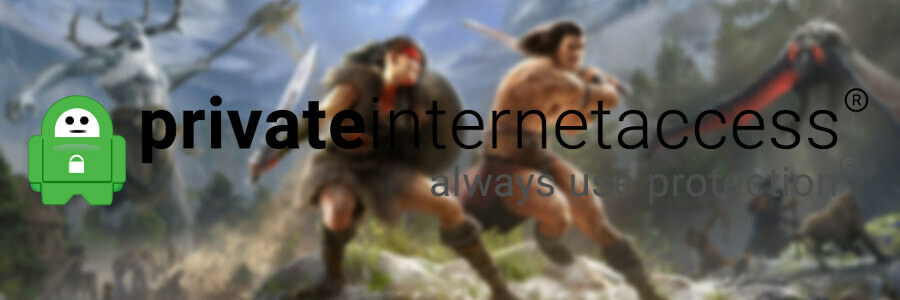

![Tab af Battlefield 5-pakke: Hvordan fikser man det? [3 testede metoder]](/f/e11b3363a7d38feb88ca6cb197d4cd1d.jpg?width=300&height=460)